怎么用系统u盘装系统
时间:2025-05-22阅读量:作者:大白菜
使用U盘安装系统,如今已成为一种主流且便捷的方式。相较于传统的光盘安装,U盘安装不仅速度更快,而且适用范围广泛,无论是操作系统的重装、病毒的彻底清除,还是电脑系统的初始化恢复,U盘装系统都能解决。如果你想了解U盘装系统如何操作
使用U盘安装系统,如今已成为一种主流且便捷的方式。相较于传统的光盘安装,U盘安装不仅速度更快,而且适用范围广泛,无论是操作系统的重装、病毒的彻底清除,还是电脑系统的初始化恢复,U盘装系统都能解决。如果你想了解U盘装系统如何操作,下面便是详细的教程步骤。

1、软件获取:使用大白菜 U盘启动盘制作工具。
2、准备U盘:一个普通的U盘,容量8GB或以上。
3、下载系统镜像:前往MSDN网站下载Windows 10的ISO文件。
二、注意事项
1、在制作启动盘前,要先对U盘进行数据清理,因为制作过程会格式化U盘,导致原有数据丢失。
2、使用正确的U盘启动热键,确保电脑能进入启动设置菜单页面。
3、对于安装分区的选择,要谨慎操作,一般选C盘作为系统安装分区,但要先确认无误,防止误选其他分区造成数据覆盖。
三、制作U盘启动盘重装win10
1、先把U盘插到电脑的USB接口上,接着打开大白菜U盘启动盘制作工具。
2、在软件里选中你的U盘当作目标设备,再点击“一键制作”按钮。
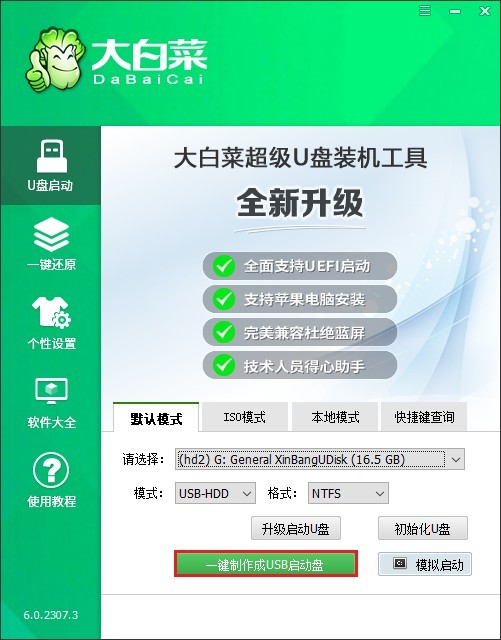
3、这个过程需要几分钟,而且会把U盘格式化,所以一定要保证U盘里没重要数据。

4、直到制作成功,出现以下弹窗,点击“否”。

5、搜索MSDN网站并打开它,按照上面的指引,找到Windows 10操作系统,挑一个适合你的版本,然后把它的ed2k链接复制下来,用这个链接去下载系统文件。
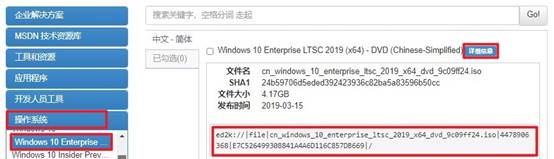
6、把下载好的Windows 10系统文件复制到大白菜U盘里面放着。
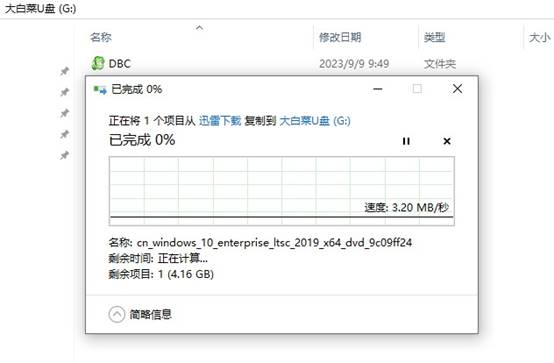
7、查查你电脑品牌对应的U盘启动快捷键。等重启电脑的时候,就得靠按这个键进入启动菜单选择页面。
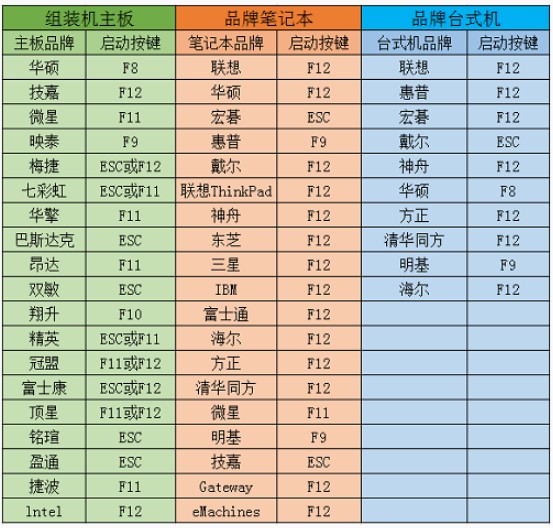
8、在启动菜单里,找到那个带有USB字样或者显示U盘名称的选项,选中它之后回车。这样成功从U盘启动后,电脑就会进入PE系统。
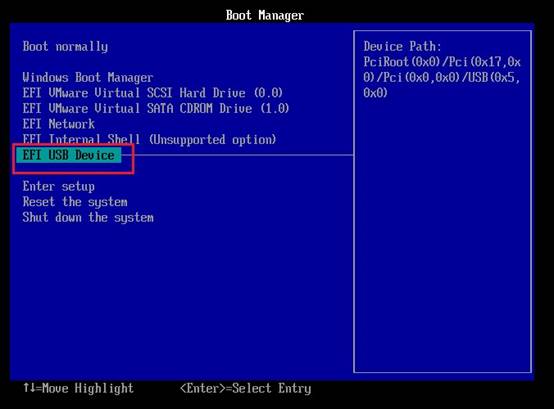
9、进入PE系统后,打开大白菜装机工具,找到之前复制到U盘里的Windows10 ISO文件,再选一下安装位置,一般默认就是C盘啦,选好后点击“执行”或者“确定”,这样就开始安装系统了。
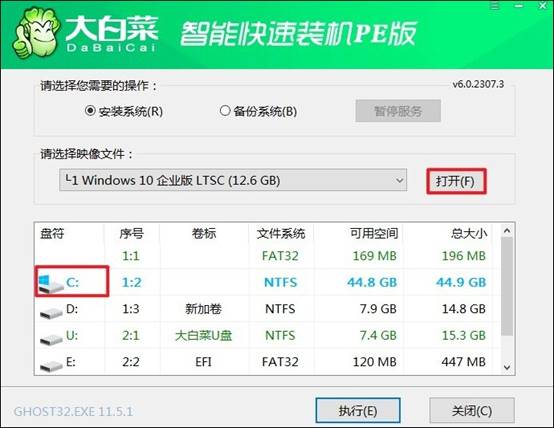
10、出现确认执行还原操作的提示时,点击“是”就行。
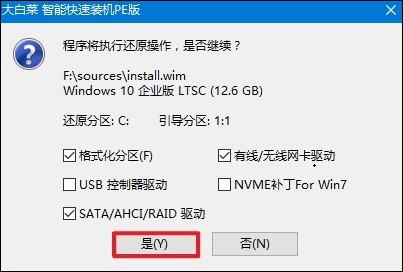
11、把“完成后重启”这个选项勾选上,系统就会开始安装,等安装完了它会自动重启。重启的时候,可别忘了把U盘拔掉。
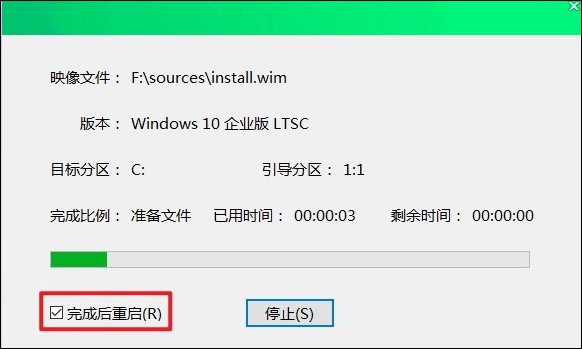
12、最后就能进入Windows10界面啦,是不是还挺简单的。

以上教程讲解了,怎么用系统u盘装系统。相信大家已经对如何使用U盘安装系统有了清晰的认识。U盘装系统以其高效、便捷的特点,成为众多用户的首选装机方式。无论是面对系统故障、病毒攻击,还是其他需要重装系统的情况,U盘都能提供有效的解决方法。